Tampilkan postingan dengan label Printer. Tampilkan semua postingan
Tampilkan postingan dengan label Printer. Tampilkan semua postingan
Cara Memperbaiki Printer Canon IP2770 Yang Error 5B00

Cara Memperbaiki ( Reset ) Canon IP2770 Error 5B00
Sebelumnya sobat harus sudah memiliki resetter Canon IP2770. Jika belum punya coba Download Resetter canon iP2770 v1074 yang banyak tersebar di internet atau sobat bisa mendownloadnya disini secara gratis. Untuk mereset printer canon IP2770, printer harus dalam keadaan service mode terlebih dahulu.
Masuk ke Service Mode iP2770 :
- Printer dalam keadaan mati dan kabel listrik terpasang.
- Tekan tombol RESUME 2 detik.kemudian tekan tombol POWER sampai lampu hijau nyala (saat menekan tombol POWER, ...tombol RESUME jgn dilepas dulu)
- Kemudian lepas tombol RESUME, tapi jangan lepas tombol POWER.
- Sambil tombol POWER masih tertekan, tekan tombol RESUME 5 kali. Led akan menyala bergantian orange hijau dengan nyala terakhir orange. (jangan sampai keliru 4x karena printer akan mati total, tapi sifatnya sementara juga) Kemudian ...
- Lepaskan kedua tombol bersamaan.
- Led akan blink sebentar kemudian akan nyala HIJAU.
- Komputer akan mendeteksi device baru, abaikan saja .....
- Keadaan ini menunjukkan printer iP2770 dalam keadaan SERVICE MODE dan siap direset.
Kemudian jalankan Resetter iP2770 v1074 nya:
- Exctract File Resetter iP2770.
- Siapkan 2 kertas di printer (ini untuk print pada waktu proses reset).
- Jalankan program Resetter iP2770

4. Klik "MAIN", maka printer akan berproses, kemudian iP2770 akan print satu halaman dengan tulisan " D=000.0 "

5. Klik " EEPROM Clear ".
6. Kemudian klik " EEPROM ", dan printer akan print hasil Resetter iP2770. Salah satu barisnya tulisannya sbb:
"TPAGE(TTL=00000)"

7. Matikan Printer dengan menekan tombol POWER.
8. Selesai...
Cara Memperbaiki Canon IP2770 Error : 006
Masalah ini merupakan masalah yang sangat jarang pada printer canon. Hampir semua website atau blog jarang membahas masalah ini. Karena itu ketika masalah ini terjadi pada lughot kami sempat bingung cara mengatasinya. Dan setelah melakukan sedikit improvisasi akhirnya masalah beres juga. Dan tips spesial ini khusus buat sobat lughot.
Caranya gampang banget..
- Uninstal sofware canon IP2770 yang telah sobat install di computer/laptopsobat
- kemudian instal lagi.lakukan reset seperti cara yang di atlakukan print seperti biasa.jika tidak bisa juga dan masih eror seperti gambar dibawah ini

tekan tombol resume (orange) pada printer dan tahan kira2 15 menit
hingga cartridge bergerak dan langsung lepaskan.
Selamat mencoba
Masalah Printer dan Solusinya
Seperti
yang anda ketahui sebagian besar masyarakat di Indonesia bahkan di
dunia sudah banyak menggunakan perangkat komputer dan pastinya
memerlukan printer sebagai alat cetak.
Printer pada masyarakat umum sering dikenal sebagai alat untuk mengeluarkan tulisan maupun gambar, dan sebagainya.
 Berikut ini beberapa penjelasan mengenai masalah-masalah umum yang
sering terjadi para printer,khususnya printer HP Deskjet D1360 :
Berikut ini beberapa penjelasan mengenai masalah-masalah umum yang
sering terjadi para printer,khususnya printer HP Deskjet D1360 :
1. Hasil cetakan bergaris atau keluar namun warnanya pudar
Kemungkinan penyebabnya:
Kemungkinan Penyebabnya :
Kemungkinan Penyebabnya :
Solusinya :
4. Setelah dipasang cartridge baru ada peringatan bahwa cartridge yang terpasang tidak asli.
Kemungkinan penyebabnya:
Kemungkinan penyebabnya:
Printer pada masyarakat umum sering dikenal sebagai alat untuk mengeluarkan tulisan maupun gambar, dan sebagainya.

1. Hasil cetakan bergaris atau keluar namun warnanya pudar
Kemungkinan penyebabnya:
- Ada gelembung udara dalam cartridge (kemungkinan bisa disebabkan saat penyuntikan/pengisian ulang cartridge)
- Print head kemungkinan tersumbat oleh tinta yang kering (bisa disebabkan karena jarang dipergunakan)
- Print head rusak/tergores/posisi berubah karena kerusakan fisik
- salah dalam pemasangan cartridge
- Ada yang kehabisan tinta untuk warna tertentu atau semuanya
- Salah settingan pada komputernya
- Bersihkan dengan cara melakukan head cleaning selama 2-4 kali untuk mengeluarkan gelembung udara yang ada di dalam cartridge (baca manual printer sesuai dengan printernya)
- Pasang kembali yakinkan secara benar catridenya, matikan dan hidupkan kembali untuk meyakinakan bahwa setatus cartridge telah berubah.
- Ganti cartridge yang lama/rusak
- Jaga benar jangan sampai membuka seal film bagian bawah walo keluaran bergaris atau tak keluar sama sekali
- Cek kembali yakinkan saat anda mencetak tidak dalam settingan kualitas cetakan draft atau super ekonomi
- Ganti print head lama atau yang rusak
Kemungkinan Penyebabnya :
- Banyak gelembung udara di dalam cartridge
- Printer dan uzur (tua) atau rusak atau tertutup bagian print head-nya
- Label berwarna (kuning) tak dibuang
- Bersihkan dengan cara melakukan head cleaning selama 2-4 kali untuk mengeluarkan gelembung udara yang ada di dalam cartridge (baca manual printer sesuai dengan printernya)
- Kocok cartridge beberapa kali (3-4) sebelum memasangnya
- Buang lebel kuning supaya udara bisa mengalir untuk mencetak secara normal
- Jaga benar jangan sampai membuka seal film bagian bawah walau keluaran bergaris atau tak keluar sama sekali.
Kemungkinan Penyebabnya :
- Cartridge tak terpasang dengan benar
- Menyentuh chip kecil pada cartridge dengan tangan atau juga chip tersebut kotor/basah (chip ini mudah rusak)
- Rusaknya sebagian jalur (rangkaian pada cartridge)
Solusinya :
- Pasang kembali yakinkan secara benar catridenya, matikan dan hidupkan kembali untuk meyakinakan bahwa setatus cartridge telah berubah.
- Gunakan kain bersih dan kering untuk membersihkan chip bila chipnya memang kotor
- Cek jalur rangkaiannnya jika ada yang rusak
- Jika memang tak dimungkinkan tuk diperbaiki beli saja yang baru
4. Setelah dipasang cartridge baru ada peringatan bahwa cartridge yang terpasang tidak asli.
Kemungkinan penyebabnya:
- Pesan yang umum dari produsen untuk pengguna
- Pesan ini abaikan saja jika ada pertanyaan jawab saja “yes” atau lalukan sesuai permintaan, kasus ini tak mempengaruhi kualitas hasil cetakan dengan printer tersebut.
Kemungkinan penyebabnya:
- Hal ini bisa disebabkan karena sewaktu kita mengganti cartridge posisi printer dalam keadaan mati, sehingga memory printer masih tetap dalam keadaan sebelumnya “tinta habis”.
- Matikan dan hidup kan lagi printer, proses mencetak akan dilanjutkan kembali.
Cara Reset Printer Canon IP2770/IP 2700
Printer Canon IP 2770 / IP 2700 ataupun merk printer canon lainnya biasanya memerlukan resetter untuk mengembalikan pengaturannya keawal.
Printer canon memang dibuat seperti itu setiap beberapa penggunaan atau pemakaian dia memerlukan reset yang gunanya adalah untuk menghindari kerusakan pada cartridge printer canon tersebut.
 Namun bagi anda yang awam dengan yang namanya printer pasti kesulitan
untuk mereset printer canon, untuk lebih lengkap mengenai tutorial
reset printer canon IP2770 berikut ini :
Namun bagi anda yang awam dengan yang namanya printer pasti kesulitan
untuk mereset printer canon, untuk lebih lengkap mengenai tutorial
reset printer canon IP2770 berikut ini :
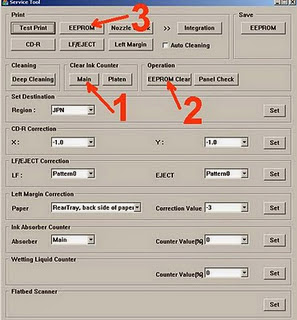
Printer canon memang dibuat seperti itu setiap beberapa penggunaan atau pemakaian dia memerlukan reset yang gunanya adalah untuk menghindari kerusakan pada cartridge printer canon tersebut.

- Pastikan bahwa Printer Canon IP 2770 / IP 2700 anda dalam keadaan off (Mati) Namun kabel power (listrik) terpasang.
- Tekan tombol RESUME selama kurang lebih 2 detik
- Setelah itu Anda tekan tombol POWER sampai lampu hijau nyala (saat menekan tombol POWER, tombol RESUME jangan dilepaskan dulu)
- Kemudian lepaskan tombol RESUME, namun jangan lepas tombol POWER.
- Sambil tombol POWER masih tertekan, tekan tombol RESUME 5 kali. Led akan menyala bergantian orange hijau dengan nyala terakhir orange. (jangan sampai keliru 4x karena printer akan mati total, tapi sifatnya sementara juga)
- Lepaskan kedua tombol secara bersamaan.
- Led akan blink sebentar kemudian akan nyala HIJAU.
- Komputer akan mendeteksi device baru, abaikan saja
- Keadaan ini menunjukkan printer IP 2770 dalam keadaan SERVICE MODE dan siap direset.
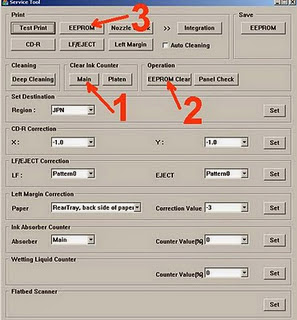
- Download Software Resetter Canon IP 2770 / IP 2700 [DOWNLOAD]
- Exctract Software Resetter iP2770 yang Anda download.
- Siapkan 2 kertas di printer (ini untuk print pada waktu proses reset).
- Jalankan Aplikasi / Software Resetter Printer Canon IP 2770 / IP 2700
- Klik “MAIN”, maka printer akan berproses, kemudian iP2770 akan print satu halaman dengan tulisan ” D=000.0 “
- Klik ” EEPROM Clear “.
- Kemudian klik ” EEPROM “, dan printer akan print hasil Resetter iP2770. Salah satu barisnya tulisannya sbb: “TPAGE(TTL=00000)”
- Setelah itu Matikan Printer dan hidupkan kembali.
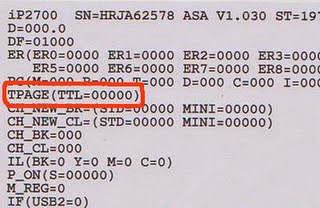
Langganan:
Postingan (Atom)


